Cách sử dụng hai camera cùng lúc trên iPhone
Ngày nay, các nhà sản xuất thực tế đang trang trí iPhone bằng camera. Từ lúc ra mắt những chiếc táo khuyết đầu tiên, Apple chỉ để thiết bị của mình sử dụng duy nhất một camera cho một lần chụp ảnh hoặc quay video nhưng điều đó nhanh chóng thay đổi. Với sự ra đời của iPhone 11, giờ đây bạn có thể quay video bằng hai camera cùng một lúc.

iPhone 11 tích hợp ống kính siêu rộng và ống kính tele cùng với camera selfie được cải tiến. Sử dụng ứng dụng video có tên "DoubleTake" do FiLMic Inc tạo ra, iPhone 11 của bạn có thể sử dụng đồng thời cả hai camera này.
Sử dụng DoubleTake cho iPhone
Dòng iPhone 11, iPhone XS, iPhone 12 hoặc iPhone 13, hãy tải xuống và cài đặt ứng dụng DoubleTake. Sau đó, cấp cho Máy ảnh, Micrô và các quyền khác bằng cách nhấn vào từng tùy chọn xuất hiện khi bạn mở ứng dụng lần đầu. Sau đó chạm vào Tiếp tục để chuyển sang bước tiếp theo.
Chọn ống kính của bạn
Sau khi bật quyền, bạn sẽ thấy một chế độ xem thông thường và một camera, hãy thực hiện các bước dưới đây:
Bước 1: Ở dưới cùng bên trái của màn hình ứng dụng, hãy nhấn vào biểu tượng và chọn ống kính.
Bước 2: Theo mặc định, bất kỳ ống kính nào bạn đánh dấu là "A" đều là máy ảnh chính. Và đồng nghĩa nó sẽ gần như phủ toàn màn hình điện thoại. Bạn có thể bỏ chọn ống kính rộng và chọn một máy ảnh khác là "A" bằng cách nhấp vào biểu tượng tương tự.
Bước 3: Sau khi chọn "A", tiếp tục chọn một ống kính khác cho máy ảnh "B". Nó sẽ ở bên phải màn hình hoặc xuất hiện chồng lên nguồn cấp dữ liệu từ camera "A"
Bước 4: Sau khi chọn hai máy ảnh, bây giờ bạn có thể chọn tốc độ khung hình mong muốn. Kéo xuống dưới cùng bên phải để chọn giữa 24, 25 hoặc 30 khung hình/ giây.
Bước 5: Nhấn Xác nhận để xem chế độ xem máy ảnh ống kính kép.
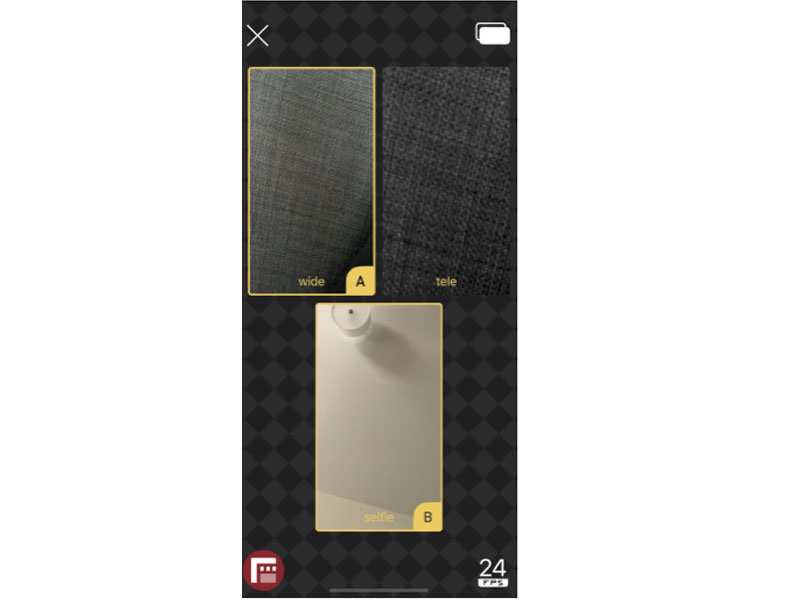
Sau khi chọn ống kính, hãy chuyển sang bước tiếp theo.
Chọn chế độ chụp
Bây giờ bạn sẽ phải chọn chế độ chụp cho hình ảnh của mình. Nếu bạn không làm điều này và bắt đầu quay ngay lập tức, bạn sẽ kết thúc với hai video khác nhau. Để tránh điều này xảy ra, hãy chọn một chế độ chụp.
Chế độ rời rạc
Đây là cài đặt mặc định khi bạn khởi chạy DoubleTake. Với chế độ này, bạn sẽ thấy chế độ xem của máy ảnh B như một hộp nhỏ chồng lên chế độ xem đầy đủ của máy ảnh A. Chế độ này thường tạo ra hai tệp video riêng biệt, như thể đang quay chúng riêng biệt.
Chế độ Hình trong Hình
Chế độ này trông giống với chế độ rời rạc, nhưng sản phẩm cuối cùng là những gì bạn thấy trên màn hình. Thay vì quay hai video, bạn sẽ nhận được một video hiển thị cửa sổ camera "A" và camera "B" chồng lên nhau "A".
Màn hình chia nhỏ
Màn hình chia nhỏ lấy từng nguồn cấp dữ liệu máy ảnh và dành không gian màn hình bằng nhau cho cả hai máy ảnh. Cũng giống như hình trong hình, nó chỉ tạo ra một video từ cả hai camera iPhone. Điều này có thể hữu ích khi ghi âm một cuộc phỏng vấn vì bạn có thể dành cùng một khoảng không gian cho cả đối tượng và người phỏng vấn phía sau máy quay.
Để hiểu rõ hơn các bước chia màn hình nhỏ trong iPhone có thể tham khảo cách chia đôi màn hình iPhone để tận dụng tính năng hữu ích này
Bắt đầu quay video kết hợp
Khi bạn đã chọn đúng chế độ chụp cho nhu cầu của mình, bây giờ bạn có thể bắt đầu quay! Dưới đây là một số mẹo cần ghi nhớ khi bạn đang video.
- Nhấn vào nút ghi ở cuối ứng dụng và dừng ghi bằng cách nhấn lại vào nút đó.
- DoubleTake thường chụp với lấy nét tự động, chạm vào một khu vực của khung hình sẽ chuyển trọng tâm của bạn sang khu vực đó.
- Bạn có thể thay đổi cài đặt cho camera "A" trong khi ghi ở tất cả các chế độ chụp. Bạn chỉ có thể thực hiện việc này đối với camera "B" trong chế độ chia đôi màn hình. Ở chế độ hình trong hình và rời rạc, bạn có thể mở rộng cửa sổ "B" của camera iPhone và lấy nét vào đó.
Sở hữu ngay chiếc iPhone 14 series chính hãng: đt iPhone 14 Plus để trải nghiệm các tính năng vượt trội, đẳng cấp nhà Táo
Xuất hoặc xoá clip
Sau khi quay video, bạn có thể tự hỏi DoubleTake lưu video ở đâu. Đoạn phim gốc sẽ không được lưu trong ứng dụng Ảnh trên iPhone mà là trong chính ứng dụng DoubleTake.
- Bước 1: Chọn Lưu ở góc trên cùng bên trái trong DoubleTake để xem video.
- Bước 2: Nhấn vào bất kỳ video nào để xem chúng phát. Khi video đang phát, biểu tượng cuộn sẽ lưu video đã chọn vào ảnh.
- Bước 3: Cả biểu tượng chia sẻ và thùng rác sẽ xuất hiện. Biểu tượng chia sẻ xuất video, trong khi biểu tượng thùng rác sẽ xóa video.
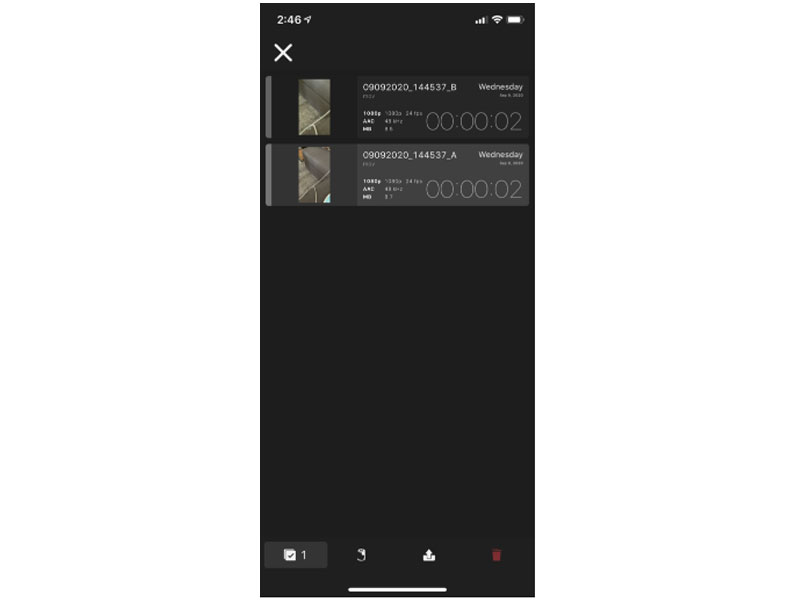
Bất kỳ video nào bạn không xóa sẽ vẫn còn trong ứng dụng quay phim. Do đó, bạn nên gỡ bỏ các video sau khi xuất chúng.
Quay phim với hai chế độ xem ống kính camera iPhone cũ cùng một lúc là một trải nghiệm khá thú vị, nhưng bạn cần có dòng iPhone chính hãng giá rẻ để tận hưởng công nghệ quay sáng tạo này. Sử dụng DoubleTree đặc biệt hữu ích trong thời đại của Instagram, TikTok và để thực hiện các cuộc phỏng vấn video ngắn. Vậy để có những giây phút thú vị, bạn hãy sắm ngay cho mình một chiếc iPhone 11 tại 24hStore iPhone. Địa chỉ mua sắm vừa chất lượng, giá cả phải chăng lại liên tục có nhiều ưu đãi mỗi tháng dành cho khách hàng đến mua sắm.
Cập nhật hàng ngày tất tần tật các thông tin về dòng điện thoại iPhone 14 mỗi ngày tại website 24hStore.
Mọi thắc mắc về bài viết trên, bạn hãy gọi đến hotline 1900.0351 để được tư vấn chi tiết nhé.
Tham khảo các siêu phẩm đình đám bán chạy nhất nhà "Táo" vừa cập bến tại 24hStore:
- Mua ngay iPhone 16 128GB chính hãng, lấy liền tại TP.HCM

iPhone 11 64GB Cũ chính hãng
4.690.000 đ





















